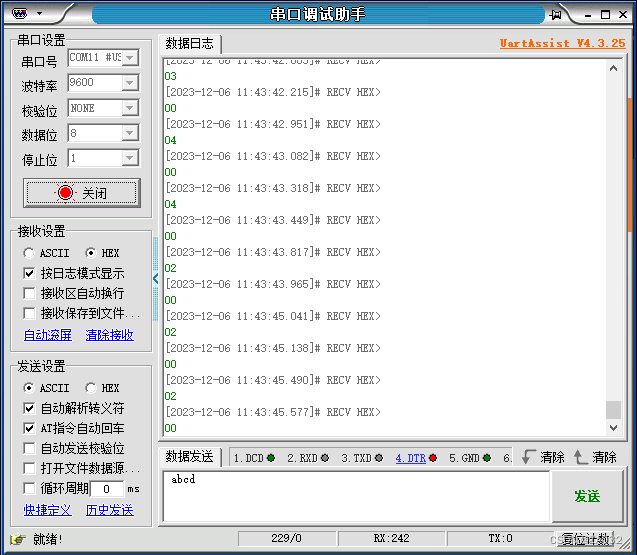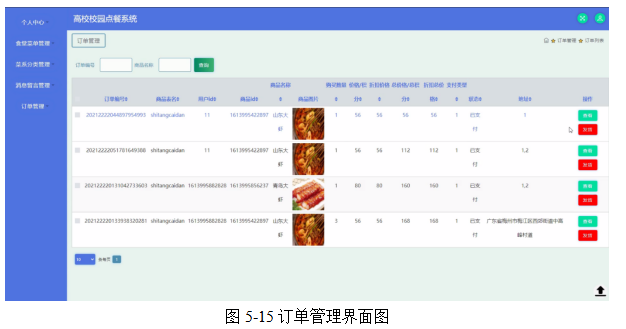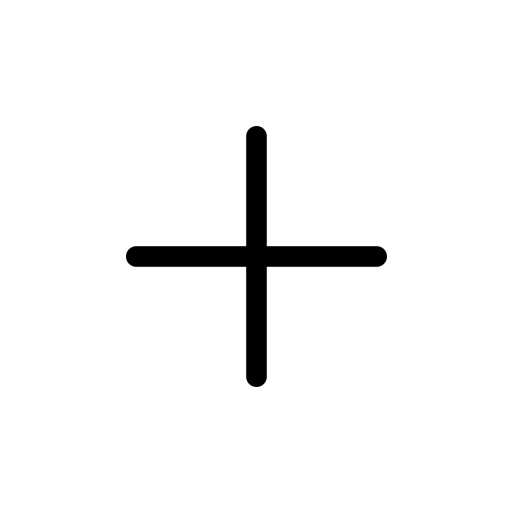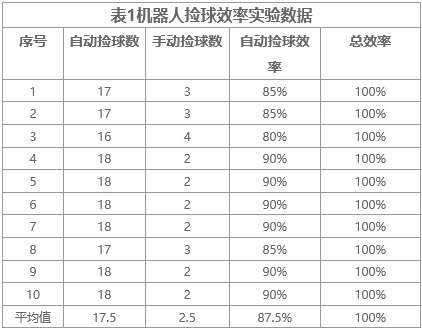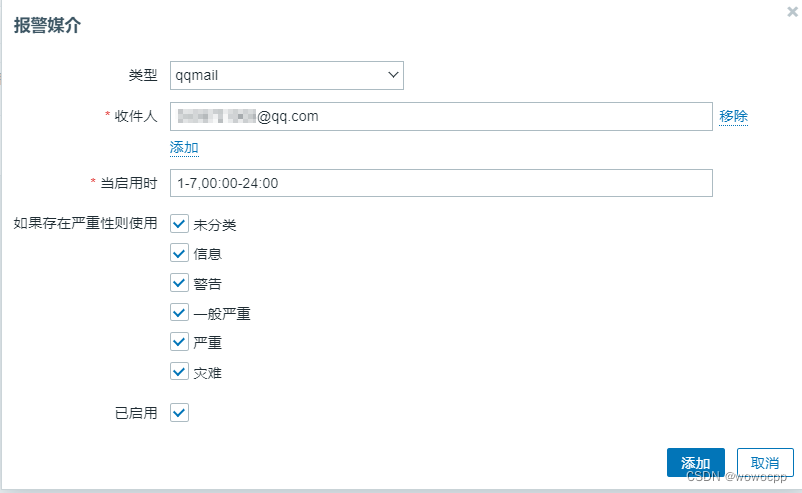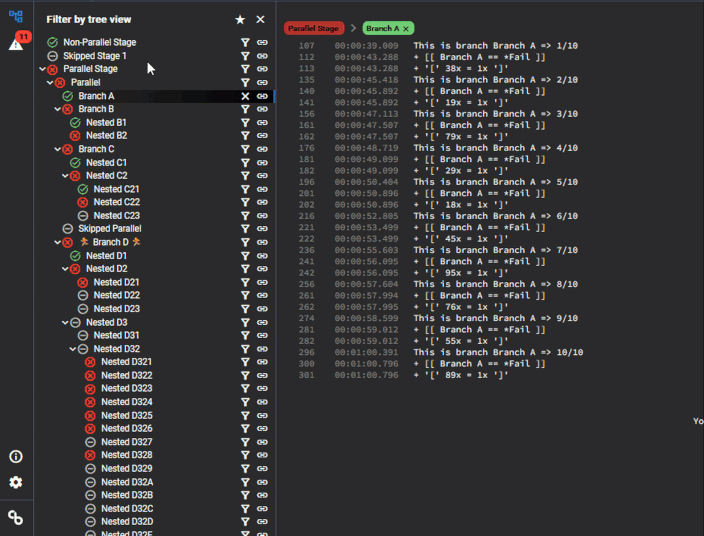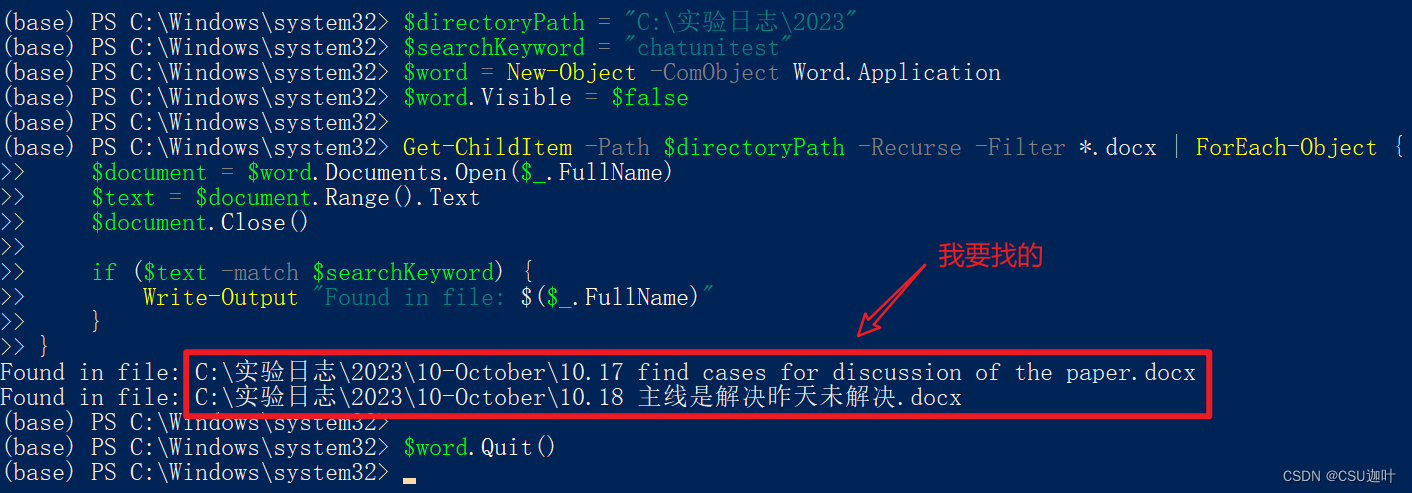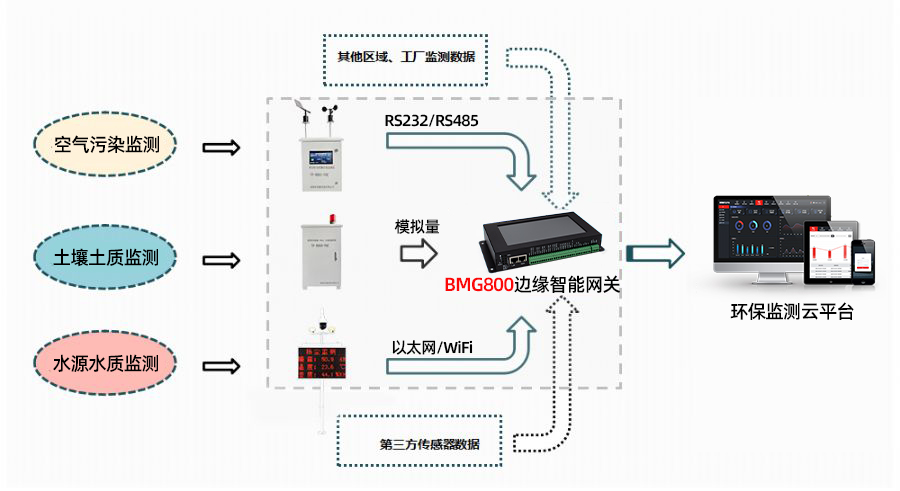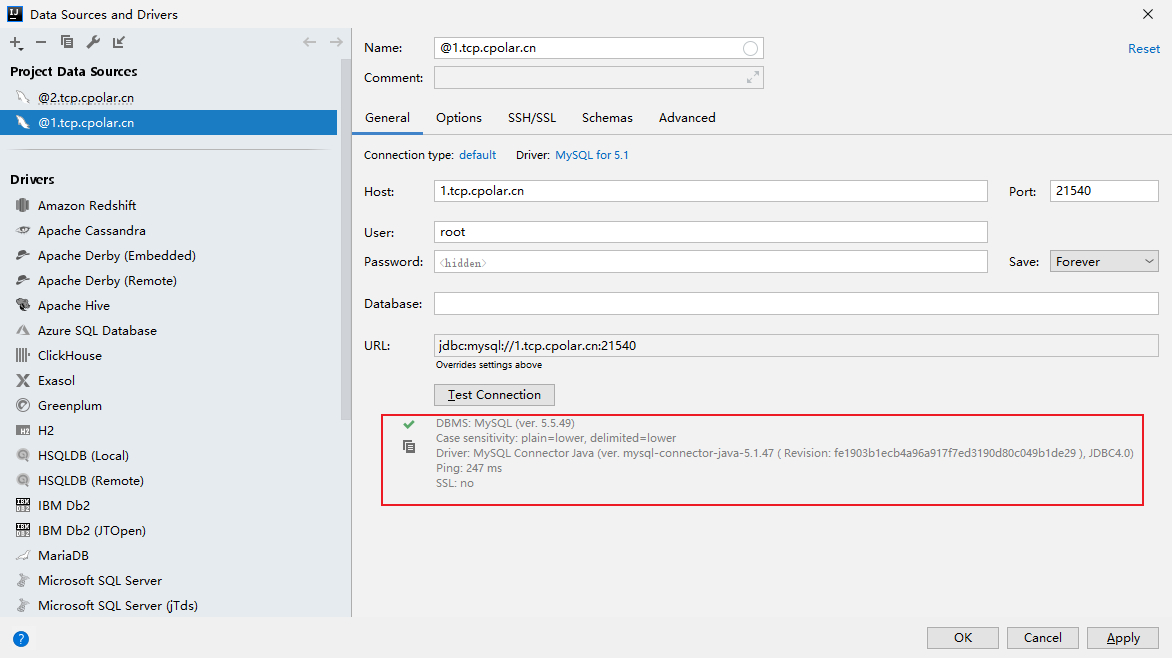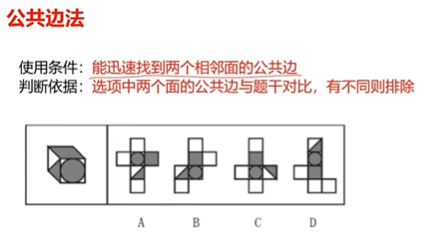方法一:
1.关闭虚拟机;
2.在虚拟机设置分别设置CD/DVD、CD/DVD2和软盘为自动检测三个步骤;
3.再重启虚拟机,灰色字即点亮。
如果上述步骤不行,就执行
方法二:
1.关闭虚拟机;
2.打开VMware安装目录(右键VMware Workstation快捷方式打开文件位置)
3.编辑虚拟机设置,CD/DVD设置,浏览ISO,选择前面提到的VMware Workstation安装目录的linux.iso。
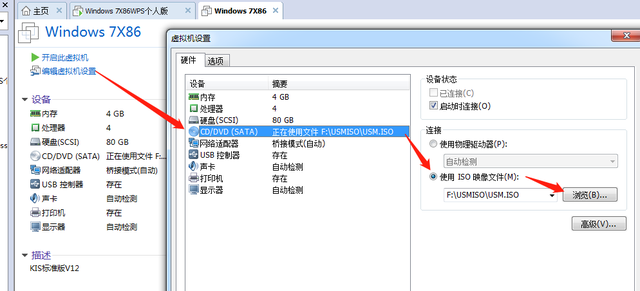
4.重新开启虚拟机即可。
方法三:
1.关闭虚拟机;
2.编辑虚拟机设置,检查是否存在软盘,如有选中—移除
3.重新开启虚拟机即可
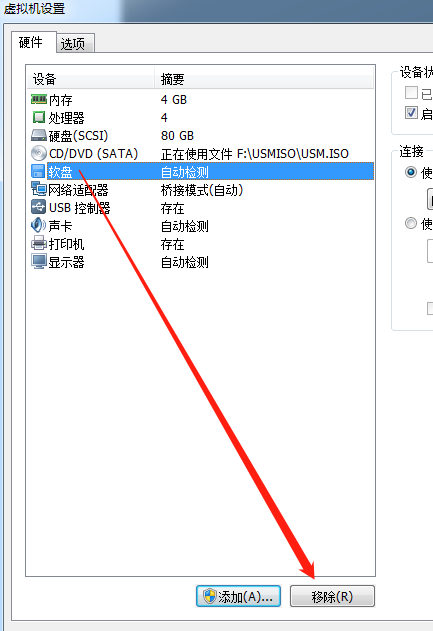
如果安装tool过程中,安装失败,虚拟机win7系统的话可能是少了两个补丁。
32位win7的:
windows6.1-kb4474419-v3-x86.msu
windows6.1-kb4490628-x86.msu
64位win7的:
windows6.1-kb4474419-v3-x64.msu
windows6.1-kb4490628-X64.msu
按系统版本下载补丁,利用iso生成器加载到虚拟机CD光驱中,虚拟机打开光盘安装驱动重启,再安装tool即可。
也可以通过U盘接入复制到虚拟机系统,或者通过硬盘映射,放入虚拟机中安装